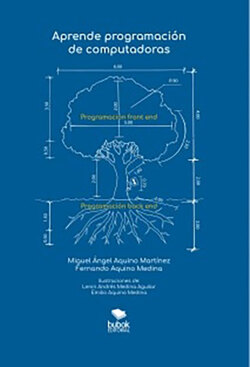Читать книгу Aprende programación de computadoras - Miguel Ángel Aquino Hernández, Fernando Aquino Medina - Страница 11
ОглавлениеCapítulo V
Escribir, grabar y ejecutar programas
Para que puedas escribir y ejecutar los ejercicios del libro, es necesario que aprendas a usar las aplicaciones que instalaste para desarrollar y ejecutar los programas en JavaScript y Swift. En este capítulo vas a aprender a utilizar Sublime Text y Swift Playgrounds.
Ejecutar un programa escrito en JavaScript con sistema operativo Windows
Voy a explicar cómo se usa JavaScript para decirle al procesador que ejecute un programa.
Pon mucha atención, porque este proceso lo voy a estar repitiendo a lo largo de todos los ejercicios.
Escribir un programa en JavaScript
1.Las instrucciones de JavaScript deben estar en un archivo de texto de tipo HTML.
Para generar el archivo HTML vas a usar la aplicación Sublime Text instalada en tu computadora. Entonces ejecuta Sublime Text y escribe el ejemplo de la siguiente imagen.
Importante
En el ejemplo puedes notar que el programa está hecho con sangrías usando la tecla de tabulación (tab). Esto es una práctica que ayuda a que el programa se lea mejor, incluso ayuda a detectar errores.
Por ejemplo: ayuda a saber si en bloques de instrucciones del programa tiene las instrucciones de inicio y fin.
El ejercicio tiene dos bloques de instrucciones:
•el primero es el de <html> y </html>
•el segundo es <script> y </script>
Visualmente es mas fácil identificar donde inician y terminan los bloques de instrucciones.
Puedes escribir tu programa sin las sangrías, si no tienes algún error se ejecutará exactamente igual que en el ejemplo. pero tendrás algunos inconvenientes cuando desarrolles programas de cientos o miles de líneas.
2.Graba el archivo en tu computadora
Una vez que termines de escribir el programa procede a guardar el archivo en la carpeta de ejercicios que creaste previamente. Para hacer esto:
Selecciona la opción File del menú superior y después la opción Save As…
A continuación, escribe el nombre del archivo con el que se va a grabar el programa. En este caso es: ejercicio01.html
Es de vital importancia que las 5 letras con las que termina el nombre del programa sea .html porque de no hacerlo así no podrá ser ejecutado (recuerda que el lenguaje JavaScript se ejecuta dentro del lenguaje HTML)
Ahora que ya tienes grabado tu primer programa aprenderás a ejecutarlo y ver los resultados de la ejecución.
Ejecutar un programa en JavaScript
3.Primero localiza tu programa en la computadora.
Busca y abre la carpeta que se llama Ejercicios que está en el escritorio o pantalla principal.
Dentro de la carpeta podrás ver el archivo ejercicio01.
El siguiente paso es: con el botón alterno del mouse haz click sobre el archivo ejercicio01.html y aparecerá un menú en el que deberás seleccionar la opción: Abrir con, y luego google chrome.
La acción de abrir el archivo del programa con google chrome es la forma en que el procesador recibe las instrucciones del programa para ser ejecutado.
4.Revisa los resultados de la ejecución del programa.
La ejecución se muestra en una pantalla de tu navegador chrome.
¡Listo! este es tu primer programa en JavaScript que escribes y ejecutas.
No te preocupes por los símbolos “raros” que aparecen en lugar de los acentos, mas adelante lo voy a explicar y aprenderás cómo evitar esos símbolos y hacer que aparezcan los acentos.
Si como resultado de la ejecución del programa en tu computadora aparece vacía, entonces hay un error, para corregirlo abre el archivo ejemplo01.html con Sublime Text y revisa cada instrucción que escribiste y encontrarás el error, por favor corrígelo, grábalo y ejecútalo nuevamente.
Para abrir un archivo con Sublime Text: primero ejecuta sublime, luego: Haz click sobre la opción File, luego utiliza la opción Open File para para abrir ejemplo01.html
Escribir un programa con Swift Playgrounds
Swift tiene su propia herramienta para escribir las instrucciones y para solicitar al procesador que los ejecute.
La herramienta es Swift Playgrounds. Esta herramienta la debes instalar en tu computadora (solo para macOS) o en tu iPad.
1.Primero hay que ejecutar Swift playgrounds en tu computadora o en tu iPad si fuera el caso.
2.Crea un nuevo archivo de programa.
Para indicarle a Swift que vas a crear un programa desde cero, haz click sobre el ícono que dice En blanco
3.Escribe tu programa.
Después de elegir el nuevo programa en blanco, aparecerá una pantalla con un espacio en blanco para que escribir tu programa como en el siguiente ejemplo:
No te preocupes de grabar tu programa, en este caso, Swift lo hace automáticamente .
4.Ejecuta tu programa.
Para ejecutar el programa, se utiliza la opción que dice Ejecutar mi código en la parte inferior derecha.
El resultado de la ejecución de las instrucciones print() se muestran al costado derecho de cada instrucción. print() es la forma mas básica(y poco atractiva) para mostrar información en la pantalla.